Vous trouverez ci-après des exemples d’utilitaires ModelBuilder.
Calculer une valeur
Dans l’exemple suivant, l’outil Calculer une valeur est utilisé pour renvoyer une chaîne dérivée du nombre d’enregistrements indiqué dans le résultat de l’outil Sélectionner une couche par attributs à l’aide d’une expression ArcGIS Arcade :

Recueillir des valeurs
Dans l’exemple suivant, l’outil Recueillir des valeurs est utilisé pour créer une mosaïque à partir de 99 rasters stockés dans l’espace de travail Input_CollectValue (la variable Rasters en entrée). L’outil Itérer sur les rasters itère sur chacun des rasters de l’espace de travail et tous les rasters sont collectés à l’aide de l’outil Recueillir des valeurs. La sortie de l’outil Recueillir des valeurs, c’est-à-dire les valeurs recueillies, est une chaîne de valeurs multiples de rasters qui est entrée dans l’outil Mosaïque vers nouveau raster. Cette utilisation de l’outil Recueillir des valeurs implique de créer un sous-modèle et d’utiliser la sortie de l’outil Recueillir des valeurs comme paramètre de modèle.
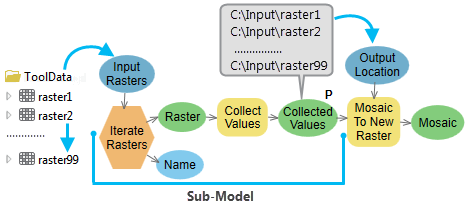
Obtenir la valeur de champ
Dans l’exemple suivant, l’outil Obtenir la valeur de champ est utilisé pour rechercher la zone de pourcentage de chaque polygone dans une classe d’entités.
La variable Entrée est une classe d’entités surfaciques de l’outil Résumés statistiques et la valeur Surface totale en sortie est une table qui comporte un enregistrement contenant la surface totale de tous les polygones. Cette variable est connectée à l’outil Obtenir une valeur de champ.
L’outil Obtenir la valeur de champ obtient la première valeur du champ spécifié à partir d’une table. Cette valeur est ensuite utilisée en tant que variable en ligne dans l’expression de l’outil Calculer un champ pour trouver la surface en pourcentage de chaque polygone.

Analyser un chemin
Dans l’exemple suivant, l’outil Analyser un chemin est utilisé pour analyser l’entrée (C:\1Tool Data\InputFC.shp) dans un nom de fichier, une extension, un chemin et un nom d’espace de travail. La sortie Chemin possède un type de données d’espace de travail et est connectée directement en tant que paramètre en entrée au paramètre Emplacement de la classe d’entités de l’outil Créer une classe d’entités, qui accepte un type de données d’espace de travail en entrée. Pour l’outil Copier, qui ne dispose pas d’un paramètre de type de données d’espace de travail, la valeur Chemin est transmise à l’outil avec %Path%\Out_%Name%.%Extension%.

Sélectionner des données
Dans l’exemple suivant, l’outil Sélectionner des données est utilisé pour copier deux shapefiles dans une géodatabase et combiner l’une des classes d’entités avec une autre classe d’entités. L’outil Sélectionner des données est utilisé pour sélectionner l’une des deux classes d’entités dans la géodatabase et la transmettre à l’outil Combiner.
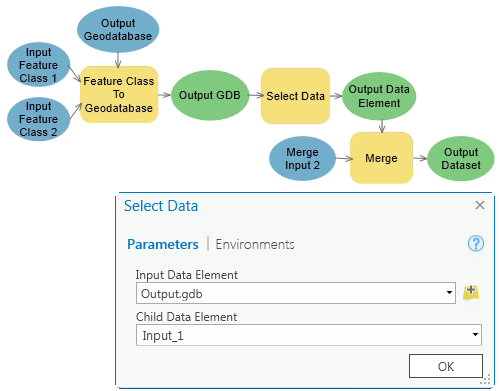
Message personnalisé
Dans l’exemple suivant, l’outil Message personnalisé est utilisé pour générer un message d’avertissement personnalisé si la condition préalable est remplie.
L’outil Sélectionner une couche par attributs sélectionne un sous-ensemble de données en entrée et la sortie est connectée à l’outil Sélection présente. L’outil Sélection présente détermine ensuite si les données en entrée incluent une sélection et si tel est le cas, l’outil Résumés statistiques effectue un calcul en fonction d’un champ et d’un type de statistiques définis. De plus, lorsque le résultat de l’outil Sélection présente est positif, l’outil Message personnalisé renvoie un message d’avertissement.
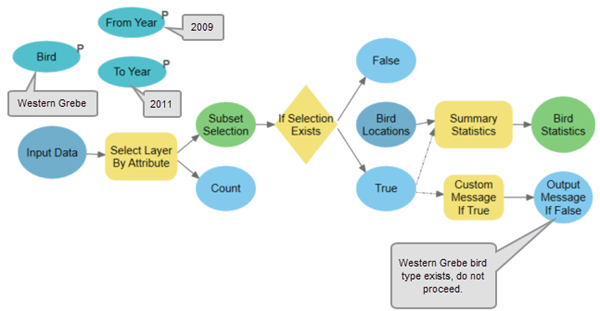
Vous avez un commentaire à formuler concernant cette rubrique ?